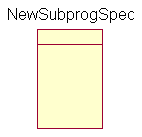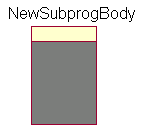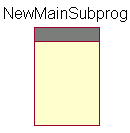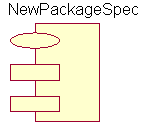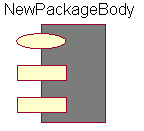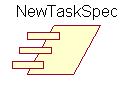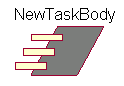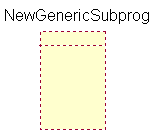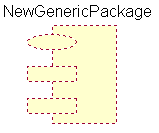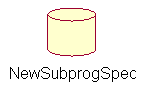Работа с инструментальными средствами, поддерживающими методологию объектно-ориентированного моделирования
 Скачать 0.8 Mb. Скачать 0.8 Mb.
|
ЛАБОРАТОРНАЯ РАБОТА № 16Тема: Работа с CASE – средствами тестирования программного обеспечения Цель работы: отладка разработанного программного средства; тестирование разработанного программного средства. Теоретическая частьОтладка ПС это деятельность, направленная на обнаружение и исправление ошибок в ПС с использованием процессов выполнения его программ. Тестирование ПС это процесс выполнения его программ на некотором наборе данных, для которого заранее известен результат применения или известны правила поведения этих программ. Указанный набор данных называется тестовым или просто тестом. Таким образом, отладку можно представить в виде многократного повторения трех процессов: тестирования, в результате которого может быть констатировано наличие в ПС ошибки, поиска места ошибки в программах и документации ПС и редактирования программ и документации с целью устранения обнаруженной ошибки. Отладка программного средства невозможна без представления физической структуры. На этом этапе проектирования необходимо разработать диаграмму компонентов. Диаграммой компонентов (Component diagram) называется диаграмма UML, на которой показаны компоненты системы и зависимости между ними. Компонентом называется физический модуль кода. Компонентами бывают как библиотеки исходного кода, так и исполняемые файлы. Например, .h и .cpp и .exe - будут отдельными компонентами. Особенности разработки диаграмм компонентов в среде IBM Rational Rose 2003 Диаграмма компонентов служит частью физического представления модели, играет важную роль в процессе ООАП и является необходимой для генерации программного кода. Для разработки диаграмм компонентов в браузере проекта предназначено отдельное представление компонентов (Component View), в котором уже содержится диаграмма компонентов с пустым содержанием и именем по умолчанию Main (Главная). Активизация диаграммы компонентов может быть выполнена одним из следующих способов: Щелкнуть на кнопке с изображением диаграммы компонентов на стандартной панели инструментов. Раскрыть представление компонентов в браузере (Component View) и дважды щелкнуть на пиктограмме Main (Главная). Через пункт меню Browse В результате выполнения этих действий появляется новое окно с чистым рабочим листом диаграммы компонентов и специальная панель инструментов, содержащая кнопки с изображением графических примитивов, необходимых для разработки диаграммы компонентов (табл. 6.1). Таблица 6.1 - Назначение кнопок специальной панели инструментов диаграммы компонентов
Программа IBM Rational Rose 2003 не поддерживает следующие графические стереотипы. Графическое изображение этих стереотипов и их краткая характеристика приводятся в следующей таблице (табл. 6.2). При этом каждому из компонентов, как правило, соответствует отдельный файл исходной сборки программного приложения. Использование стереотипов существенно увеличивают наглядность графического представления диаграммы компонентов и позволяют архитектору уточнить характер реализации модели программистом на выбранном языке программирования. Таблица 6.2. Графическое изображение стереотипов компонентов и их характеристика
2.1.1 Добавление компонента на диаграмму компонентов и редактирование его свойств Для добавления компонента на диаграмму компонентов нужно с помощью левой кнопки мыши нажать кнопку с изображением пиктограммы компонента на специальной панели инструментов, отпустить левую кнопку мыши и щелкнуть левой кнопкой мыши на свободном месте рабочего листа диаграммы. Добавить компонент на диаграмму можно также с помощью операции главного меню: Tools В результате этих действий на диаграмме появится изображение компонента с маркерами изменения его геометрических размеров и предложенным средой именем по умолчанию, которое разработчику следует изменить (рис. 6.1). 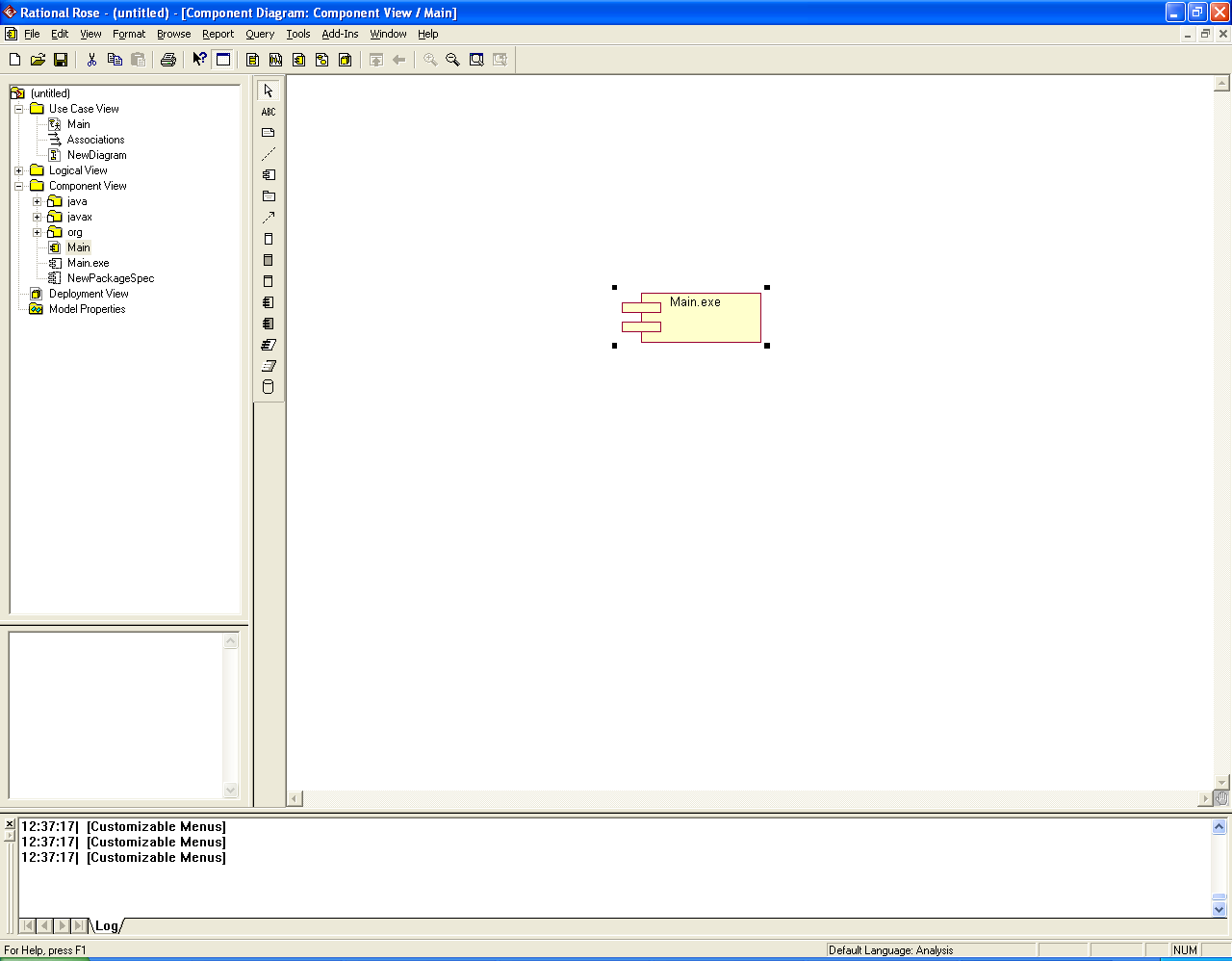 Рисунок 6.1 - Диаграмма компонентов после добавления компонента Main.exe Для каждого компонента можно определить различные свойства, такие как стереотип, язык программирования, декларации, реализуемые классы. Редактирование этих свойств для произвольного компонента осуществляется с помощью диалогового окна спецификации свойств (рис. 6.2). 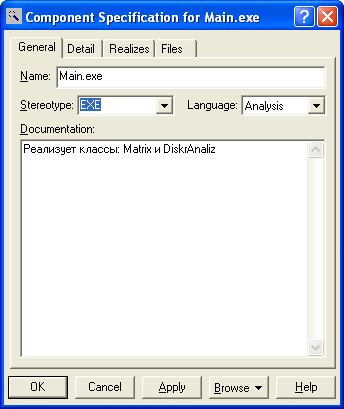 Рисунок 6.2 - Диалоговое окно спецификации свойств компонента Main.exe В частности, для компонента Main.exe можно выбрать стереотип < По умолчанию в среде IBM Rational Rose 2003 для всех добавляемых на диаграмму компонентов в качестве языка реализации используется язык анализа, который в последствии следует изменить на тот язык программирования, который предполагается использовать для написания программного кода. В дальнейшем при генерации программного кода необходимо будет дополнительно выбрать те классы, которые реализует тот или иной компонент модели. 2.1.2 Добавление отношения зависимости и редактирование его свойств Добавление отношения зависимости на диаграмму компонентов аналогично добавлению соответствующего отношения на диаграмму вариантов использования. Для добавления зависимости между двумя компонентами нужно с помощью левой кнопки мыши нажать кнопку с изображением зависимости на специальной панели инструментов, отпустить левую кнопку мыши, щелкнуть левой кнопкой мыши на изображении исходного компонента на диаграмме и отпустить ее на изображении целевого компонента. В результате этих действий на диаграмме появится изображение отношения зависимости в форме пунктирной линии со стрелкой, соединяющей два выбранных компонента. 2.1.3 Пример построения диаграммы компонентов Ниже представлена диаграмма компонентов для программного средства, реализующего алгоритм дискриминантного анализа (рис. 6.3). 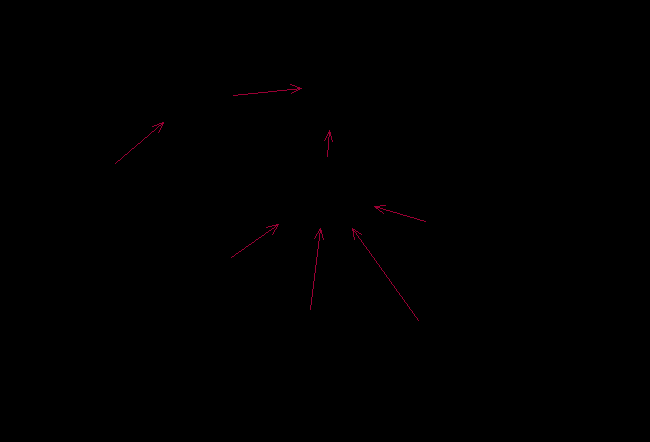 Рисунок 6.3 – Диаграмма компонентов рассматриваемого ПС 2.2 Тестирование программного средства Тестирование – процесс многократного повторения программы с целью обнаружения ошибок. Существуют следующие методы тестирования ПС: - статическое тестирование (ручная проверка программы за столом); - детерминированное тестирование (при различных комбинациях исходных данных); - стохастическое (исходные данные выбираются произвольно, на выходе определяется качественное совпадение результатов или примерная оценка). При тестировании разработанного ПС необходимо использовать подходящий по функциональности пакет прикладного математического программного обеспечения. В выбранной среде необходимо произвести расчеты всех параметров, реализованных в ПС, затем следует сравнить результаты и сделать вывод о качестве данного программного продукта. Задание на лабораторное занятие
Содержание отчета - титульный лист; - постановка задачи; - тестовый набор данных и результаты тестирования; - вывод. |